|
|
|
Doklad Na recepty
|
8000
|
(hlavní menu VÝDEJ ZBOŽÍ - NA RECEPTY)
Výdej HVLP a IVLP
Doklad slouží k zadávání výdeje léčiv a MS na recepty. Jako léky a MS jsou označeny skladové položky typu H. V levé polovině je seznam všech vydaných položek pro aktuální prodej. Prodejem nazýváme veškeré výdeje na recepty, poukazy a volný prodej jednomu zákazníkovi, tj. do okamžiku ukončení prodeje. Pod tímto seznamem dole vlevo je zobrazena prodejní cena celkem, úhrada zdravotní pojišťovny a doplatek pacienta za celý prodej. Napravo v horní části je hlavička receptu, popř. poukazu, v pravé dolní části pak jednotlivé výdeje na zobrazený recept nebo poukaz.
Na recept lze vydat pouze dvě položky s různým kódem VZP. Pokud se pokusíme vydat třetí položku s různým kódem VZP, program nabídne založení nového receptu. Počet vydávaných položek se stejným kódem VZP není omezen. Položku lze vydávat z různých skladových karet, tj. šarží.
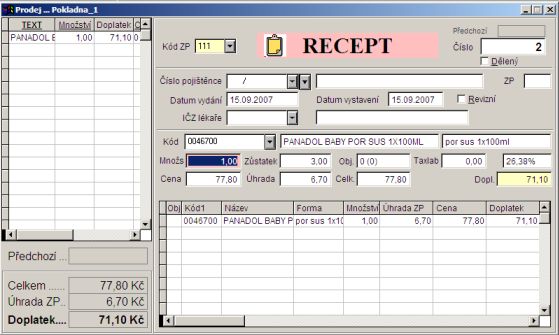
|
Kód ZP
|
Obsahuje kód zdravotní pojišťovny. Kódy zdravotních pojišťoven jsou uloženy v číselníku Zdravotní pojišťovny. Hledat v číselníku lze podle kódu a názvu.
Kód zdravotní pojišťovny se na doklad vyplňuje automaticky kódem ZP z předchozího receptu, nebo přednastaveným kódem, v závislosti na nastavení v číselníku Nastavení lékárny, nastavení pro výdej.
Jestliže nemáte zboží označeno čárovým kódem, či z jiného důvodu potřebujete při výdeji hledat dle prodejní ceny s DPH. Aktivujte v programu vyhledávání dle PCsD (Číselníky - Nastavení lékárny, karta Výdej, parametr "filtr podle jedn. PCsD"). Podrobnější informace naleznete v kapitole Návody, části Vyhledávání zboží při výdeji dle PCsD
|
|
Předchozí
|
v tomto poli se automaticky zobrazuje číslo předchozího receptu
|
|
Číslo receptu
|
Číslování receptů je automatické a závisí na nastavení v číselníku Nastavení lékárny, nastavené pro výdej.
|
|
Dělený
|
Jestliže nemáte skladem všechny položky uvedené na receptu, nastavte parametr dělený.
Zadejte zákaznické číslo. Tlačítko OK vytvoří nový záznam do seznamu Dělené recepty. Při výdeji děleného receptu postupujete viz. operace Nový recept/poukaz dělený.
|
|
Číslo pojištěnce
|
Do tohoto pole se zapisuje rodné číslo pacienta, uvedené na receptu. Pokud máme k pacientovi s tímto rodným číslem záznam v číselníku jmen , zobrazí se na dokladu jméno pacienta. Pokud máme záznam v číselníku Historie, zobrazí se nám kód zdravotní pojišťovny, u které je pacient registrován ke dni výdeje léčiva. Pokud číslo zdravotní pojišťovny pojištěnce a číslo zdravotní pojišťovny na receptu není shodné, je číslo pojišťovny pacienta označeno červeně. Hledat v číselníku pojištěnců lze podle rodného čísla a jména pojištěnce.
|
|
Datum vydání a datum vystavení
|
Do data vydání se vyplňuje datum vydání léčiva. Při založení nového receptu se automaticky vyplňuje datum z předchozího receptu. Datum vystavení receptu se zatím nepoužívá, vyplňuje se automaticky z data vydání.
|
|
Příznak Revizní lékař
|
Tímto příznakem se označují recepty schválené revizním lékařem zdravotní pojišťovny. Označit recept lze jak před vydáváním léčiv, tak po vydání léčiv na recept. V obou případech to má stejný vliv na úhradu zdravotní pojišťovny ( a doplatek pacienta ).
|
|
IČZ lékaře
|
Do tohoto pole se zadává IČZ lékaře. Pokud máme jméno lékaře uvedené v číselníku Lékaři, zobrazí se ve vedlejším poli jméno lékaře, který recept vystavil. Hledat v číselníku lze podle kódu lékaře ( nepovinný údaj, který se zadává do číselníku IČZ lékaře, např. iniciály lékaře ), jména lékaře a IČZ.
|
|
Rp
|
Pole pro zadávání vydané položky. Hledat lze podle kódu skladové položky, kódu VZP, APA a PDK kódu, názvu, čárového kódu výrobce a čárového kódu lékárny.
 Zadáte-li kód zboží, jehož šarže není skladem, program zjistí, zda-li jsou skladem jiné šarže vámi zadané skladové položky. V případě že ano, zobrazí se hlášení, které vás informuje o nulovém stavu zásob příslušné šarže a zároveň o možnostech vybrat jinou šarži. Zadáte-li kód zboží, jehož šarže není skladem, program zjistí, zda-li jsou skladem jiné šarže vámi zadané skladové položky. V případě že ano, zobrazí se hlášení, které vás informuje o nulovém stavu zásob příslušné šarže a zároveň o možnostech vybrat jinou šarži.
Zadáte-li zboží jehož stav na skladě je nulový, bez možnosti vybrat jinou šarži, nabídne se vám celý číselník skladových karet.
Jestliže máte aktivován věrnostní systém, lze do tohoto pole zadávat identifikační číslo ze zákazníkovi PHARMACARD. Podrobnější informace naleznete v kapitole Obsluha zákazníka.
|
|
Výběr jiné nenulové šarže zadaného zboží pokračuje zobrazením okna Skladová karta. Zvolte některou z nabízených šarží a potvrďte stiskem klávesy ENTER nebo klávesou ESC výběr skladové položky zrušte.
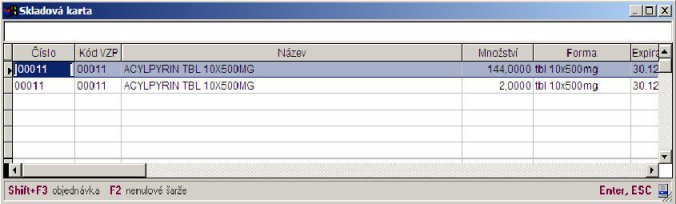
Stiskem kláves Shift+F3 otevřete okno pro zadání požadavku na objednání zboží.
Klávesa F2 slouží na přepínání zobrazení nenulových a všech šarží.
|
|
Množství
|
Vydávané množství.
|
|
Zůstatek
|
Aktuální zůstatek na skladové položce.
|
|
Taxa laborum
|
Taxa laborum vydávaného přípravku. Pokud položka obsahuje taxu laborum, kontrola na maximální cenu se provádí bez této taxy laborum.
|
|
Limit
|
Limit z číselníku VZP.
|
|
Cena
|
Prodejní cena za jednotku množství.
|
|
Úhrada ZP
|
Úhrada zdravotní pojišťovny.
|
|
Celkem
|
Prodejní cena celkem.
|
|
Doplatek
|
Doplatek pacienta.
|
|
Preskripční omezení
|
Jestliže pro vydávané léčivo platí nějaké preskripční omezení, je uvedeno ve spodní části obrazovky.
|
|
Výdej PZT
|
Pro výdej PZT na poukazy slouží podobný doklad jako pro výdej na recepty. Jako PZT jsou označeny skladové položky typu P. Doklad je rozšířen o možnost zadávání diagnózy z číselníku diagnóz VZP. Zároveň je nutné na poukazu vyplňovat Datum vystavení poukazu.
Na poukaz lze vydat pouze jednu položku s různým kódem VZP. Pokud se pokusíme vydat druhou položku s různým kódem VZP, program nabídne založení nového poukazu. Počet vydávaných položek se stejným kódem VZP není omezen. Položku lze vydávat z různých skladových karet, tj. šarží.
|

|
Menu Operace
|
|
|
Nový recept F4
|
Založí nový recept. Dle nastavení v číselníku Nastavení lékárny bude aktivní pozice v poli pro zadávání vydávané položky nebo v poli pro rodné číslo pojištěnce.
|
|
Nový poukaz SHIFT+F4
|
Založí nový poukaz. Dle nastavení v číselníku Nastavení lékárny bude aktivní pozice v poli pro zadávání vydávané položky nebo v poli pro rodné číslo pojištěnce.
|
|
Nový volný prodej F5
|
Zapíše nový volný prodej.
|
|
Nový recept/poukaz dělený F3
|
Založí výdej vážící se k již vytvořenému dělenému receptu.
Program zobrazí seznam dělených receptů/poukazů. Vyberte podle zákaznického čísla recept/poukaz, stiskněte tlačítko ENTER. V okně prodej, obvyklým způsobem proveďte výdej léčiva. Podrobnější informace najdete v části návody.
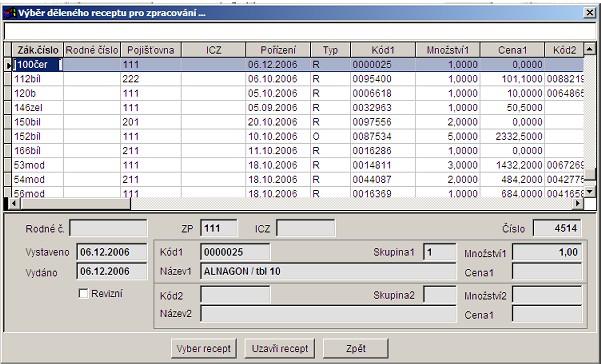
|
|
Položky prodeje F9
|
Umožní přepínání mezi seznamem položek prodeje a jejich detailem.
Vybranou položku lze volbou Vymazat položku F8 smazat. Návrat do editace výdeje ( pravá část dokladu sloužící k zadávání výdeje ) umožňuje volba Editace výdeje F9, nebo použití operace pro založení nového dokladu Nový recept F4, Nový poukaz SHIFT + F4, Nový volný prodej F5.
|
|
Kalkulace ceny F11
|
Zobrazí kalkulátor ceny. Umožňuje zadávat TAXU LABORUM, ostatní náklady na přípravu ( náklady na ředění, etiketu, lahvičku atd. ), měnit úhradu zdravotní pojišťovny a doplatek.
|

|
|
Pro léky a PZT platí:
Změna ceny prodejní přepočte doplatek ZP.
Změna úhrady ZP přepočte doplatek ZP.
Změna doplatku přepočte se prodejní cena, úhrada ZP zůstává nezměněna.
Pro IVLP ( MS ):
Změna prodejní ceny přepočte doplatek
Změna doplatku -> přepočte se úhrada ZP, cena prodejní zůstává, jelikož je pevně daná výrobou.
Změna úhrady ZP -> přepočte se doplatek.
Pokud je MAX. ÚHRADA = 0, tak je okno úhrady ZP nepřístupné.
Pokud je % úhrada, při změně úhrady ZP se musí přepočítat prodejní cena dle % a pak se dopočítá doplatek. Pokud se změní doplatek, přepočítá se prodejní cena a úhrada.
|
|
Sleva SHIFT+F11
|
Umožňuje zadávat slevy definované v Číselníku slev. Po výběru slevy v číselníku dojde k přepočtu prodejní ceny a doplatku.
|
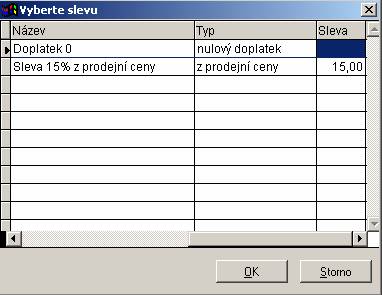
|
Změna množství
|
Umožňuje změnu množství vydávaného zboží. Funkce je shodná se změnou množství přímo ve formuláři výdeje.
|
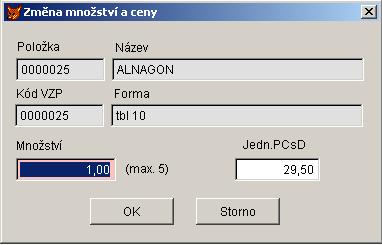
|
|
|
|
Požadavek na objednávku
|
Vytvoří požadavek na objednávku.
|
|
Zrušení prodeje ALT+F8
|
Zruší poslední rozpracovaný prodej. Prováděné rušení je nutné potvrdit tlačítkem Ano v dialogovém boxu.
|
|
Ukončení prodeje F12
|
Zobrazí se částka k zaplacení. Pokud je aktivována volba Zobrazení pole zaplaceno a vrátit v Nastavení lékárny, zadejte přijatou částku, automaticky se vypočte částka k vrácení.
Klávesa F2 slouží jako přepínač mezi typy úhrady (hotově či kartou)
Tlačítko OK uzavře prodej, zapíše přijatou částku do pokladny a připraví okno výdeje pro další prodej.
Tlačítko Storno umožňuje návrat do výdeje a provedení oprav, popř. dalšího výdeje.
Tlačítko Ok+účtenka uzavře prodej, zapíše přijatou částku do pokladny, vytiskne účtenku na předvolené tiskárně v Nastavení lékárny a připraví okno výdeje pro další prodej.
|
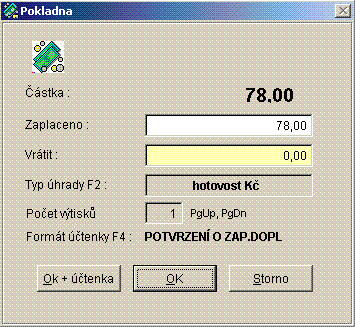
|
Vyhodnocení prodeje
|
Zobrazí okno, které vyhodnotí uskutečněný prodej. Slouží ke kontrole marže prodeje.
|
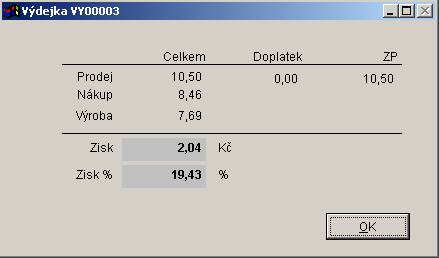
|
AISLP CTRL+I
|
Slouží ke spuštění programu AISLP. Nastavení se provádí v Nastavení lékárny.
|
|
|
|
|
Pro položky výdeje:
|
|
|
Vymazat položku F8
|
Pokud se nacházíme v levém okně v položkách prodeje, je možné touto funkcí jednotlivé položky mazat
|
|
Nový požadavek na MS CTRL+F9
|
Založí nový požadavek na výrobu léčiva. Zadejte informace o vašem požadavku, po stisku tlačítka
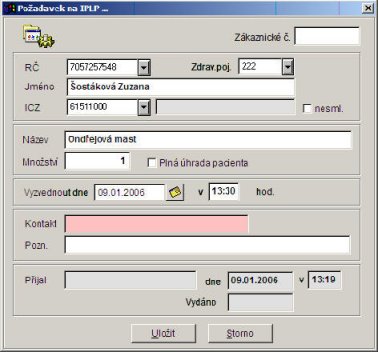
Uložit se objeví dotaz.

Potvrzením dotazu se založí nový požadavek s vyplněnými údaji o zákazníkovi.
|
|
Požadavky na MS SHIFT+F9
|
Zobrazí seznam požadavků na výrobu léčiv. Nastavením příslušného zatržítka v části Zobrazit požadavky se nastavuje filtr na příslušnou skupinu.
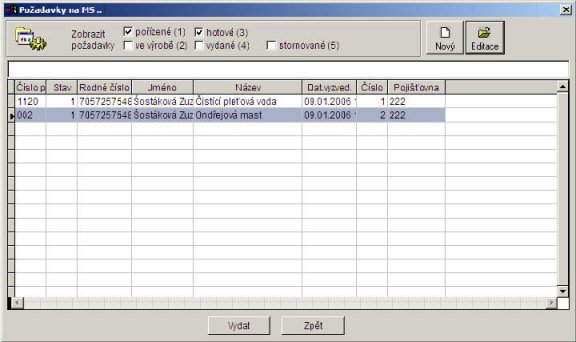
Tlačítka:
Nový - založí nový požadavek na výrobu léčiva
Editace - editace vybraného požadavku
Vydat - označí požadavek jako vydaný
Zpět - ukončí práci se seznamem požadavků
|
|
Výdeje přes pokladnu PgUp
|
Zobrazí seznam uskutečněných výdejů přes pokladnu a k vybranému dokladu umožní provést operace :Vytvořit objednávku, Tisk dokladu, Storno dokladu.
|
|
Záměna zboží CTRL+E
|
Jestliže potřebujete vydat jiné zboží, než je uvedeno na receptu, přemístěte kurzor do pole pro zadání kódu zboží a vyvolejte funkci z menu nebo klávesovou zkratkou.
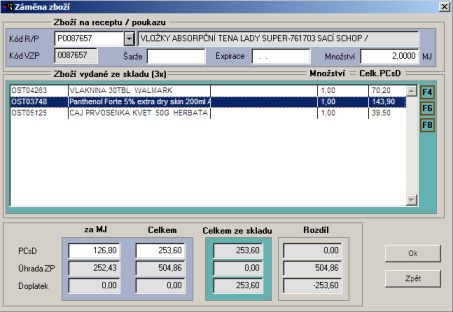
Do pole KódR/P zadejte zboží uvedené na receptu v našem příkladě je zadáno zboží "Vložky absorpční".
V prostřední části obrazovky je uvedeno zboží, které se skutečně vydává. Pro výdej skutečně vydávaného zboží použijte tlačítka F4, F6, F8.
F4 - vyvolá dialogové okno pro zadání nové položky, údaje zadejte standardním způsobem.
F6 - editace již pořízené vybrané položky.
F8 - smazání vybrané položky.
Spodní část kalkuluje cenu zboží na receptu a cenu zboží skutečně vydávanou.
Tlačítko OK - ukončí operaci, program si vyžádá potvrzení, že opravdu chcete záměnu provést.
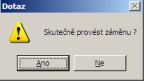
Potvrďte dotaz a operace bude dokončena.
|
|
|